すでに使っている人も多いかもしれませんが、
SugarSyncというオンラインストレージサービスに登録してみました。

まだ登録してない人はまずは登録してみると良いかと思います。
無料ですので。
こちらから登録
右上のログインを押して、新規登録するだけです。
このSugarSyncというサービスは、無料で5GBのオンラインストレージが利用できます。
(それ以上は有料。少しずつ無料で増やすこともできます)
5GBといえば少ないようで多いようで、という感じですが、
無くなると困るデータや、
いつでもどこからでもアクセスしたいデータを入れておけば、
急にそのデータを見たくなったときにさっとみれて便利です。
iPhone用アプリもあるので同時に入れてみました。

SugarSync
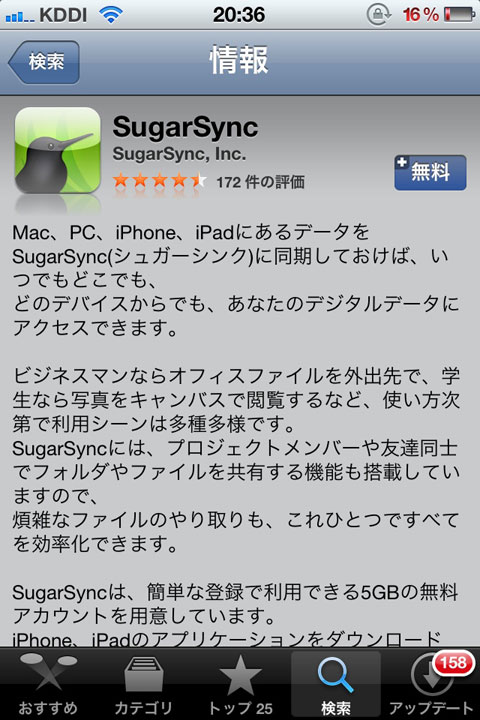
■早速使ってみた
こっちがWindows上でのSugarSyncの画面。
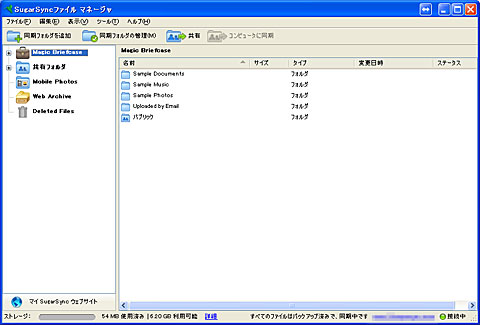
これが、iPhoneでのSugarSyncの画面。
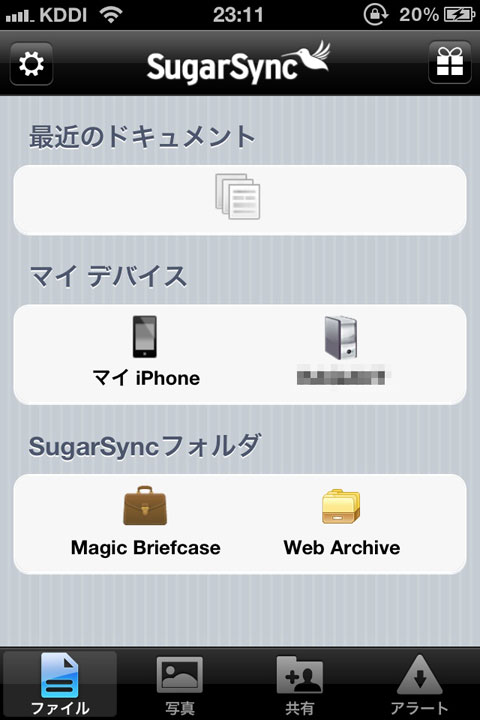
マイデバイス欄に、iPhoneとデスクトップPCが表示されています。
これで、どちらから入れてももう片方にデータが見れる状態になっているわけです。
ちなみに、右上のプレゼントのアイコンを押して、
カンタンなチュートリアル的を4つクリアすると
250MBオマケでもらえます。
また、PC側からもチュートリアルのようなものをクリアして
625MB増やすことができます。
■実際入れてみたデータ
僕は、早速以下のものを入れるようにしてみました。
・マンションの図面
家具を買いに行ったりする時に、図面を持ってないと出直さなくてはいけないこともしばしば…。
常に図面が見れると、家具を買う予定ではなかったお出かけ中にも家具屋にフラッと寄ることが出来ます。
・iPhoneで撮影した写真
iPhoneで撮影して、そのままブログに使いたい、という時などに使うと便利です。
iPhone側でSugarSyncからアップロードしておくと、PCのフォルダからすぐに見ることが出来ます。
・過去の健康診断の結果
これが、結構役に立ちます。
会社で毎年行っている血液検査などの健康診断結果。
これをまとめてPDFにして突っ込んでいます。
最近、脂肪肝の気がある、、、という話をする時にホラホラ。と見せたりすることが出来ます。
まだまだ他の使い方があるみたいですが、まずはこの辺りから
使い始めてみて、また新しい使い方を試してみようと思っています。
今なら、以下のリンクから登録することで、
500MB増量してスタートできます。
500MB増量で登録
右上のログインを押して、新規登録するだけです。
■おまけDropbox
似たようなサービスにDropboxというのがあるので、こちらも登録しておくと良いです。

DropBox登録はこちら
これも上記から登録すると250MBおまけがもらえます。
こちらもiPhoneアプリありますよ。

さらにさらに、Dropboxも容量を無料で増やす方法もあるそうです。
Dropboxのβ版を入れて4.5GBの容量アップを試みているよ!|切り抜きジャック
両方を使い分ければ、10GB近くの容量をオンライン上に置くことが出来ます。
大切な写真やデータなどをバックアップしておくのに便利だと思いいます。
追記:2012.02.05
Dropboxについて僕も実践してみました。
■DropBoxの容量を半日で5GB+640MB増やす方法を実践! | LifeClick -ライフクリック-
